Konvertieren, bearbeiten und komprimieren Sie Videos/Audios in über 1.000 Formaten in hoher Qualität.
Kamera während der Aufnahme auf dem iPhone umdrehen: Ist das möglich?
Beim Aufnehmen von Videos mit dem iPhone kann der Wechsel zwischen der Front- und der Rückkamera die Qualität und Reaktionsfähigkeit Ihrer Inhalte verbessern. Ob für Ihren Vlog, ein Tutorial, eine Veranstaltung oder etwas anderes – Sie fragen sich vielleicht: Kann ich die Kamera während der Aufnahme auf dem iPhone umdrehen? Die Antwort ist nicht immer einfach, aber heute ist Schluss damit: Dieser Beitrag enthält alles Wissenswerte zum Thema „Kann man die Kamera während der Aufnahme auf dem iPhone umdrehen?“ und zeigt Ihnen drei Möglichkeiten sowie einen Bonus-Tipp!
Führerliste
Kann ich die Kamera während der Videoaufnahme auf dem iPhone umdrehen? Drei Apps zum Umdrehen der Kamera während der Aufnahme Bonus-Tipp zum Umdrehen aufgenommener Videos mit 4Easysoft Total Video ConverterKann ich die Kamera während der Videoaufnahme auf dem iPhone umdrehen?
Kann man die Kamera während der Aufnahme auf dem iPhone umdrehen? Die kurze Antwort lautet: Nein. Das Umschalten der Kamera während der Aufnahme wird häufig für professionelle Filmaufnahmen oder zum Erstellen einzigartiger Vlogs oder Tutorials verwendet. Mit der Standardkamera des iPhones ist dies zwar nicht möglich, aber es gibt Apps, mit denen Sie die Kameraansicht während der Aufnahme ganz einfach umdrehen können. Mit diesen Apps können Sie Inhalte aufnehmen, ohne die Videoaufnahme stoppen und starten zu müssen.
In den folgenden Abschnitten erkunden Sie die Möglichkeiten, die es Ihnen ermöglichen, die Kamera während der Aufnahme auf dem iPhone umzudrehen.
Drei Apps zum Umdrehen der Kamera während der Aufnahme
1. DoubleTake
DoubleTake ist eine fortschrittliche Videoaufzeichnungs-App von FiLMiC Pro, mit der Sie mehrere Kameras gleichzeitig auf Ihrem iPhone verwenden können. Mit DoubleTake können Sie die Kamera während der Aufnahme auf dem iPhone drehen und so flexibler verschiedene Winkel aufnehmen, ohne die Aufnahme zu unterbrechen. Diese Funktion macht sie ideal für Content-Ersteller, die dynamische Videos mit mehreren Ansichten erstellen und dabei alles nahtlos gestalten möchten.
Schritt 1Sobald Sie die DoubleTake-App gestartet haben, werden Ihnen Optionen für die Verwendung der Front- oder Rückkamera angezeigt. Wählen Sie die gewünschte Option aus, z. B. „Doppelkamera“ oder „Einzelkamera“.
Schritt 2Wenn Sie bereit sind, tippen Sie auf die Schaltfläche „Aufnehmen“. Um zwischen den Kameraansichten zu wechseln, tippen Sie auf die Schaltfläche „Kamera“. Wenn Sie mit dem Filmen fertig sind, tippen Sie erneut auf die Schaltfläche „Aufnehmen“, um die Aufnahme zu stoppen.
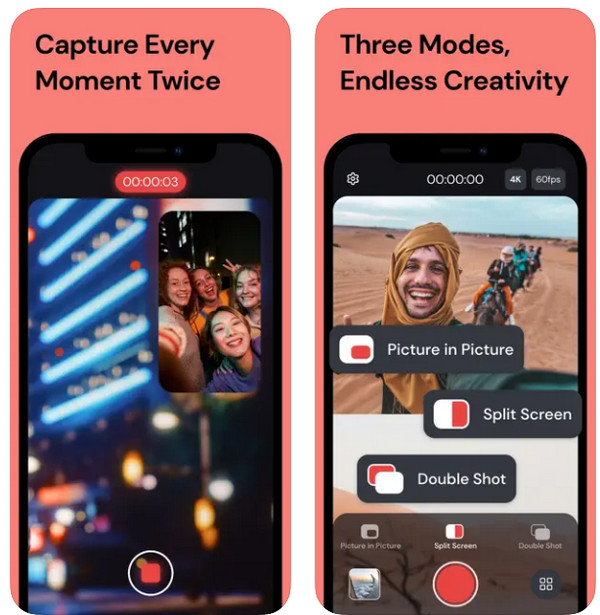
2. Zeitstempelkamera Basic
Timestamp Camera Basic wurde in erster Linie entwickelt, um Ihren Videos Zeit- und Ortsstempel hinzuzufügen. Es ermöglicht Ihnen außerdem, während der Aufnahme zwischen der vorderen und hinteren Kamera zu wechseln. Sie können schnell zwischen den gewünschten Ansichten wechseln, ohne die Aufnahme zu unterbrechen. Wenn Sie also schnelle Aufnahmen mit verschiedenen Perspektiven machen möchten, können Sie jetzt mit Timestamp die Kamera während der Aufnahme auf dem iPhone umdrehen!
Schritt 1Nach dem Öffnen der Timestamp Camera Basic auf Ihrem iPhone können Sie Ihrem Video optional zunächst einen Zeitstempel hinzufügen und ihn anpassen. Tippen Sie auf die Schaltfläche „Aufnehmen“, um die Aufnahme zu starten.
Schritt 2Tippen Sie während der Sitzung einfach auf die Schaltfläche „Kamera“ auf Ihrem Bildschirm, um die Kameras zu wechseln. Tippen Sie auf die Schaltfläche „Stopp“, um den Aufnahmevorgang abzuschließen.
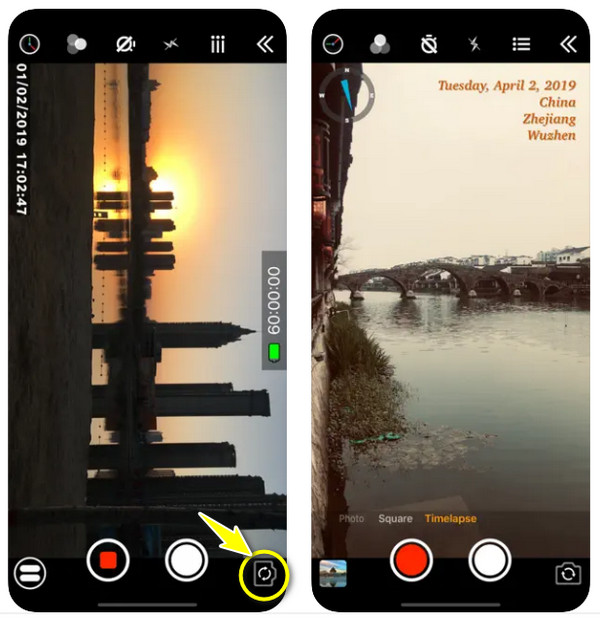
3. Snapchat
Während Snapchat ist bekannt für seine Social-Media- und Messaging-Funktionen. Die gute Nachricht ist, dass man damit auch während der Aufnahme auf dem iPhone die Kamera wechseln kann. Sobald Sie mit der Videoaufnahme beginnen, können Sie ganz einfach durch Tippen auf den Bildschirm zwischen der Front- und der Rückkamera wechseln. Außerdem verfügt es über eine Dual-Kamera-Funktion, die gleichzeitig Aufnahmen mit der Front- und der Rückkamera ermöglicht. Für entspannte oder kreative Inhalte werden Sie Videos mit Snapchat genießen. Später können Sie sie entweder auf Ihrem iPhone speichern oder direkt auf Ihren bevorzugten Plattformen teilen.
Schritt 1Öffnen Sie Snapchat auf Ihrem iPhone. Sobald Sie sich angemeldet haben, tippen Sie auf den „Circular Record“-Button in der Mitte und halten Sie ihn gedrückt, um die Aufnahme zu starten. Tippen Sie während der Sitzung zweimal auf Ihren Bildschirm, um die Kamera zu wechseln.
Schritt 2Anschließend können Sie die Aufnahme fortsetzen, indem Sie die Kamera wechseln und beide Perspektiven erfassen. Lassen Sie anschließend die Aufnahmetaste los, um die Aufnahme zu beenden.
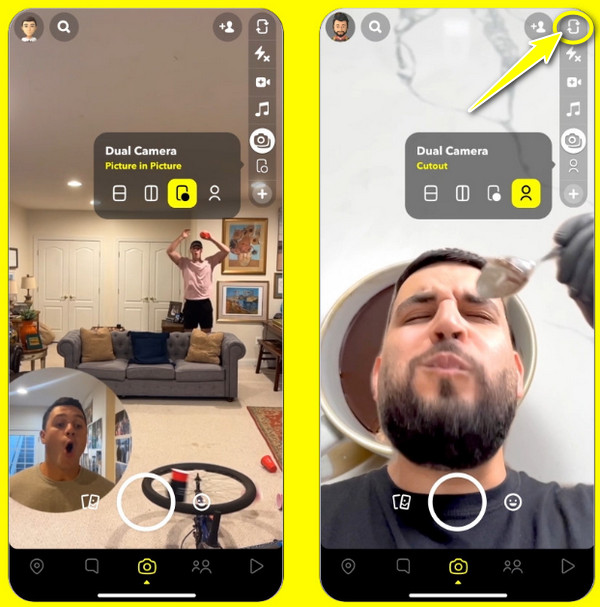
Bonus-Tipp zum Umdrehen aufgenommener Videos mit 4Easysoft Total Video Converter
Haben Sie beim Aufnehmen auf dem iPhone mit einer dieser Apps die Kamera umgedreht? Falls ja, muss das endgültige Erscheinungsbild Ihres Videos diesmal verbessert werden. Sie müssen die Kamera horizontal oder vertikal drehen, um das gewünschte Ergebnis zu erzielen. Verwenden Sie dazu die 4Easysoft Total Video Converter, eine umfassende Software, die sowohl Konvertierung als auch Bearbeitung ermöglicht. Dank der intuitiven Benutzeroberfläche können Sie Ihre Videos mühelos bearbeiten und optimieren, indem Sie sie spiegeln und drehen. So können Sie beispielsweise die gespiegelte Kameraansicht korrigieren oder die Ausrichtung Ihrer aufgenommenen Videos anpassen. Als iMovie für Windows, ermöglicht es Ihnen auch, Effekte, Übergänge und weitere Filter auf Ihre aufgenommenen Videos anzuwenden, ohne die Originalqualität zu beeinträchtigen.

Drehen Sie Ihre Videos einfach um, um unerwünschte Kamerawinkel zu korrigieren oder die Ansicht zu ändern.
Zeigen Sie eine Vorschau der gespiegelten oder gedrehten Version an, um sicherzustellen, dass sie Ihren Erwartungen entspricht.
Speichern Sie das Video in Formaten wie MP4, MOV, MKV, AVI und mehr.
Behalten Sie die hohe Qualität Ihres Videos bei, während Sie es mit KI-Technologien bearbeiten.
100% Sicher
100% Sicher
Abschluss
Zusammenfassend lässt sich sagen: Auch wenn die iPhone-Kamera während der Aufnahme nicht umgedreht werden kann, gibt es noch weitere Möglichkeiten. Dank Drittanbieter-Apps wie DoubleTake, Snapchat und Timestamp können Sie die Kamera während der Aufnahme auf dem iPhone ganz einfach umdrehen! Und wenn Sie bereits Videos mit umgedrehter Kamera aufgenommen haben und einige Winkel anpassen möchten, bietet die 4Easysoft Total Video Converter ist perfekt für diesen Job! Ohne Kompromisse bei der Originalqualität können Sie mit dieser Software Ihre Videos horizontal oder vertikal spiegeln. Profitieren Sie von weiteren Bearbeitungs- und Anpassungsfunktionen, um Ihre aufgenommenen Videos zu verfeinern! Sie können damit auch Klingelton zum iPhone hinzufügen.
100% Sicher
100% Sicher


